Photoshop两招制作颓废风格的艺术字教程(2)
文章来源于 站酷,感谢作者 刘柏坤KUN 给我们带来经精彩的文章!设计教程/PS教程/文字特效2016-12-21
你以为这样就结束了,非也。刚才说了纹理也有对比,有重点,所以在此基础上又添加了一丢丢,集中在部字的最后一笔,通过选取纹理的局部,和字体的笔画位置关系重合即可。这样做的目的是想让整个字有个视觉的记忆点
你以为这样就结束了,非也。刚才说了纹理也有对比,有重点,所以在此基础上又添加了一丢丢,集中在“部”字的最后一笔,通过选取纹理的局部,和字体的笔画位置关系重合即可。这样做的目的是想让整个字有个视觉的记忆点。

好了,这是第一种方法。说白了就是纹理的叠加,一句话的事我竟然还唠叨了这么多,不敢相信。只讲一个方法其实就可以了,偏偏还要再赠送一个,感动中!
颗粒故事型
又是一个好名字。这种效果不单单只在字体上可以用,一些插画中也常有使用。相比第一种方法复杂了那么一点,但都是通过纹理的叠加实现。
这一案例的效果我们在Ps中操作实现。第一步新建一个画布并把字体扔进去,底白字黑。(如下图)

网上搜索一张岩石纹理素材,类似的还有什么铁皮生锈等素材,其实都可以拿过来用。当然仅仅有了这张素材还不够,还需要我们进行简单处理。

选择滤镜/杂色/添加杂色,具体设置如下图。关键数据杂色数量这里设置为20,每张纹理不同数值应相应调整。
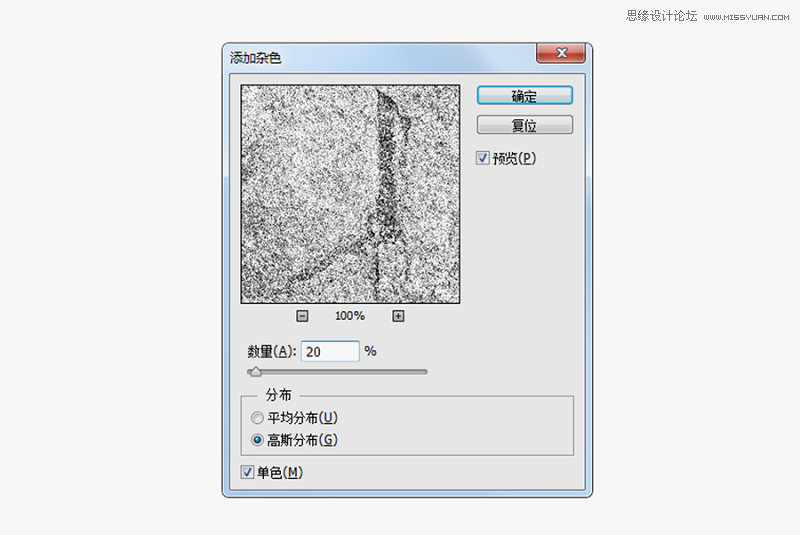
添加杂色后的素材图片,如下图。
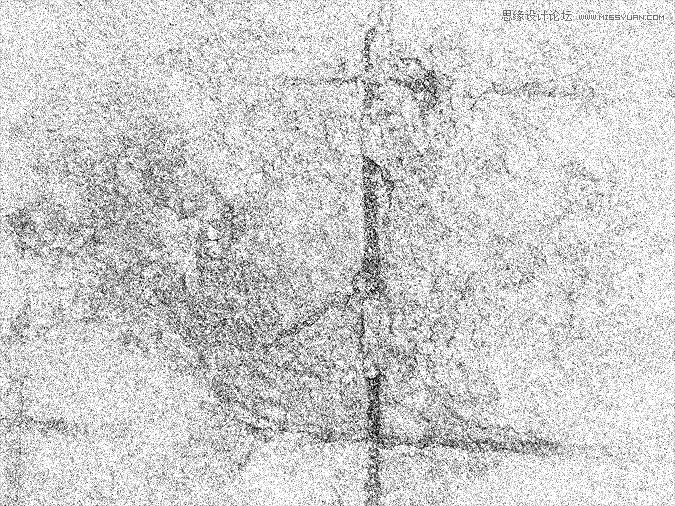
然后执行创建剪贴蒙版,得到如下效果。我们看到整个字体的纹理相对还是比较平均没有重点,所以我们需要使用画笔工具添加几处。

 情非得已
情非得已
推荐文章
-
 Photoshop制作火焰燃烧的文字效果2021-03-10
Photoshop制作火焰燃烧的文字效果2021-03-10
-
 Photoshop制作金色的海报标题文字教程2021-02-22
Photoshop制作金色的海报标题文字教程2021-02-22
-
 Photoshop制作炫丽的游戏风格艺术字2021-02-22
Photoshop制作炫丽的游戏风格艺术字2021-02-22
-
 Photoshop制作立体效果的黄金艺术字2020-03-18
Photoshop制作立体效果的黄金艺术字2020-03-18
-
 Photoshop制作逼真的熔岩艺术字2020-03-15
Photoshop制作逼真的熔岩艺术字2020-03-15
-
 Photoshop通过透视制作公路上的艺术字2020-03-15
Photoshop通过透视制作公路上的艺术字2020-03-15
-
 Photoshop设计金色立体特效的艺术字2020-03-12
Photoshop设计金色立体特效的艺术字2020-03-12
-
 Photoshop制作卡通风格的手绘艺术字2020-03-09
Photoshop制作卡通风格的手绘艺术字2020-03-09
-
 银色文字:用PS图层样式制作金属字教程2019-07-22
银色文字:用PS图层样式制作金属字教程2019-07-22
-
 3D立体字:用PS制作沙发靠椅主题立体字2019-07-18
3D立体字:用PS制作沙发靠椅主题立体字2019-07-18
热门文章
-
 Photoshop制作金色的海报标题文字教程2021-02-22
Photoshop制作金色的海报标题文字教程2021-02-22
-
 Photoshop绘制逼真的粉笔字教程2021-03-05
Photoshop绘制逼真的粉笔字教程2021-03-05
-
 Photoshop制作火焰燃烧的文字效果2021-03-10
Photoshop制作火焰燃烧的文字效果2021-03-10
-
 Photoshop制作火焰燃烧的文字教程2021-03-05
Photoshop制作火焰燃烧的文字教程2021-03-05
-
 Photoshop制作暗黑破坏神主题金属字教程2021-03-16
Photoshop制作暗黑破坏神主题金属字教程2021-03-16
-
 Photoshop制作炫丽的游戏风格艺术字2021-02-22
Photoshop制作炫丽的游戏风格艺术字2021-02-22
-
 Photoshop制作暗黑破坏神主题金属字教程
相关文章1812021-03-16
Photoshop制作暗黑破坏神主题金属字教程
相关文章1812021-03-16
-
 Photoshop制作火焰燃烧的文字效果
相关文章2082021-03-10
Photoshop制作火焰燃烧的文字效果
相关文章2082021-03-10
-
 Photoshop绘制逼真的粉笔字教程
相关文章2642021-03-05
Photoshop绘制逼真的粉笔字教程
相关文章2642021-03-05
-
 Photoshop制作火焰燃烧的文字教程
相关文章1882021-03-05
Photoshop制作火焰燃烧的文字教程
相关文章1882021-03-05
-
 Photoshop制作金色的海报标题文字教程
相关文章3742021-02-22
Photoshop制作金色的海报标题文字教程
相关文章3742021-02-22
-
 Photoshop制作炫丽的游戏风格艺术字
相关文章1692021-02-22
Photoshop制作炫丽的游戏风格艺术字
相关文章1692021-02-22
-
 Photoshop制作彩色手写字教程
相关文章20042020-09-28
Photoshop制作彩色手写字教程
相关文章20042020-09-28
-
 Photoshop制作夏季水花艺术字教程
相关文章16862020-07-09
Photoshop制作夏季水花艺术字教程
相关文章16862020-07-09
